处理win10电脑出现黑屏的方法
 发布于2025-01-20 阅读(0)
发布于2025-01-20 阅读(0)
扫一扫,手机访问
win10系统是一款非常好用的优秀系统!强大的兼容性和优秀的性能能够让用户们在使用系统的过程中得到非常好的体验,但是在优秀厉害的系统也会有出错的时候!最近就有很多的小伙伴们反应自己的win10系统在进行使用的时候出现了黑屏重启也没有办法解决,今天小编为大家带来的就是win10启动黑屏的解决方案有需要的小伙伴们快来看看吧。

win10电脑黑屏怎么办的解决办法:
操作步骤:
1、开机的时候一直按F8直到进入安全模式。
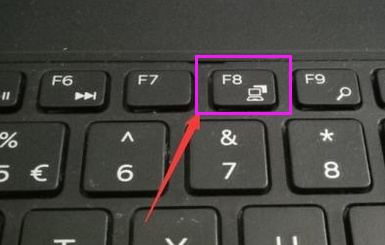
2、进入到win10的安全模式。
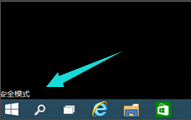
3、如图进入这个地方。
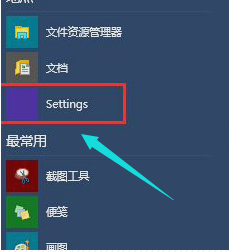
4、按快捷键“win + R”打开运行输入框,输入cmd。
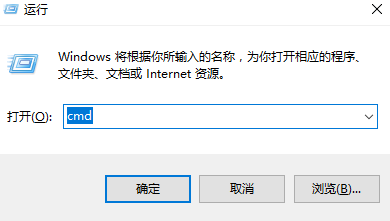
5、在该界面,输入msconfig。
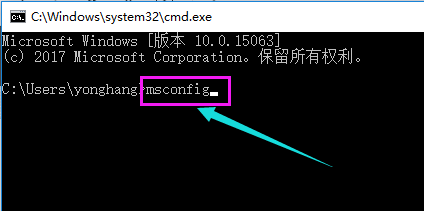
6、找到这个常规,清除加载启动项。
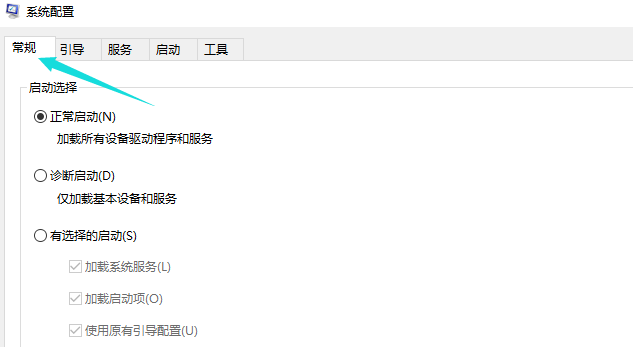
7、点击“启动”界面。
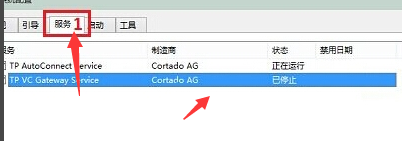
8、勾选禁止启动任务管理器,按下回车键。再重启系统。
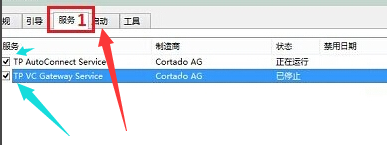
win10电脑黑屏怎么办的相关信息:
>>>win10蓝屏0xc000021a怎么修复
>>>win10蓝屏一直卡在0%怎么办
>>>win10蓝屏一直卡在100%怎么解决
>>>w10蓝屏后如何用命令提示符修复
>>>win10系统频繁蓝屏重启怎么解决
>>>windows10蓝屏开不了机怎么处理
本文转载于:https://m.somode.com/jiaocheng/5508.html 如有侵犯,请联系admin@zhengruan.com删除
产品推荐
-

售后无忧
立即购买>- DAEMON Tools Lite 10【序列号终身授权 + 中文版 + Win】
-
¥150.00
office旗舰店
-

售后无忧
立即购买>- DAEMON Tools Ultra 5【序列号终身授权 + 中文版 + Win】
-
¥198.00
office旗舰店
-

售后无忧
立即购买>- DAEMON Tools Pro 8【序列号终身授权 + 中文版 + Win】
-
¥189.00
office旗舰店
-

售后无忧
立即购买>- CorelDRAW X8 简体中文【标准版 + Win】
-
¥1788.00
office旗舰店
-
 正版软件
正版软件
- 如何详细设置和操作Windows 10的主题
- 更新了win10系统之后,一切都发生了很大的变化,有很多的用户都不知道win10主题怎么设置,为了让大家的界面看的更加的舒服,下面就带来了详细的win10主题设置方法。win10主题怎么设置:1、首先需要右击桌面的空白处,然后点击“个性化”。2、然后点击左侧任务栏中的“主题”。3、之后你就可以在这里挑选需要的主题进行设置了。4、如果你觉得不够,可以点击“在Microsoftstore中获取更多主题”,从中可以挑选更多的优质主题哦。
- 6分钟前 win 操作教程 主题设置 0
-
 正版软件
正版软件
- 下载迪兰显卡驱动的速度较慢
- 购买了迪兰显卡后,为了正常释放显卡性能,我们需要下载对应的显卡驱动程序。然而,一些用户在下载驱动时可能会遇到下载速度过慢的问题。这可能是由于使用了错误的下载端口。下面为大家提供两种下载方法:一是从迪兰官网下载,二是从AMD官网下载。让我们一起来看看吧迪兰显卡驱动下载太慢重写内容时不改变原意,需要重写的语言是中文,不需要出现原句1、访问迪兰恒进官网进入后,请点击顶部的菜单栏,并选择“驱动下载”3、然后点击你购买的显卡型号,点击搜索。根据您的操作系统选择最新版本的驱动程序进行下载方法二进入AMD官方网站2、进
- 11分钟前 下载速度 显卡驱动下载 迪兰显卡 0
-
 正版软件
正版软件
- 教你如何在小米5上安装Windows 11
- 最近有网友晒出自己的小米手机成功刷上win11系统的图片和视频,让很多小米的用户也想亲自刷一下试试看,但是不知道应该如何使用小米5刷win11系统,其实我们只需要安装刷机包就可以了,下面就一起来看看吧。小米5怎么刷win11:1、首先,我们需要下载一个小米刷机包“miflash”,本站即可下载到。2、然后进入手机,打开“设置”—“关于手机”3、连续点击5次“MIUI版本”选项,就可以打开开发者选项。4、然后在开发者选项中找到并开启“USB调试”5、然后我们进入miflash的安装路径,按住“shift”并
- 26分钟前 小米 win 刷机 0
-
 正版软件
正版软件
- 如何解决屏幕分辨率调高导致的黑屏问题
- 很多小伙伴对电脑的分辨率进行调节的时候发现屏幕分辨率调高了黑屏,这个该怎么办呢?其实我们的电脑屏幕分辨率也是可以自由调节的,假如我们不能调节,那么要么是显卡出现了问题,要么就是我们自己没设置好电脑,今天小编带来了电脑屏幕分辨率调高了黑屏解决方法,具体的一起来看看吧。屏幕分辨率调高了黑屏解决方法1、开机,按F8键进入“高级模式”。2、选择“安全模式”,按Enter确认。3、进入后,在桌面空白处用鼠标右键单击,选择屏幕分辨率,选择适合屏幕的分辨率,设置完成后点击确定。分辨率相关问题>>>屏幕
- 41分钟前 屏幕 分辨率 黑屏 0
-
 正版软件
正版软件
- VB编程实现的自动关机程序代码示例
- 一个用VB编程的关机程序代码!刚写的,你试一下吧,窗体中要有一个名为timer1的计时器,它的interval属性要设置为60000DimnAsIntegerPrivateSubForm_Load()DimaAsIntegern=0a=MsgBox("说我爱你,不说五分钟之后关机",vbOKCancel,"")Ifa=2ThenTimer1.Enabled=TrueElseEndEndIfEndSubPrivateSubTimer1_Timer()n=n+1Ifn=5ThenShell"shutdown-
- 56分钟前 vb整人关机码 0
最新发布
-
 1
1
- KeyShot支持的文件格式一览
- 1684天前
-
 2
2
- 优动漫PAINT试用版和完整版区别介绍
- 1724天前
-
 3
3
- CDR高版本转换为低版本
- 1869天前
-
 4
4
- 优动漫导入ps图层的方法教程
- 1724天前
-
 5
5
- ZBrush雕刻衣服以及调整方法教程
- 1720天前
-
 6
6
- 修改Xshell默认存储路径的方法教程
- 1736天前
-
 7
7
- Overture设置一个音轨两个声部的操作教程
- 1713天前
-
 8
8
- PhotoZoom Pro功能和系统要求简介
- 1890天前
-
 9
9
- CorelDRAW添加移动和关闭调色板操作方法
- 1762天前
相关推荐
热门关注
-

- Xshell 6 简体中文
- ¥899.00-¥1149.00
-

- DaVinci Resolve Studio 16 简体中文
- ¥2550.00-¥2550.00
-

- Camtasia 2019 简体中文
- ¥689.00-¥689.00
-

- Luminar 3 简体中文
- ¥288.00-¥288.00
-

- Apowersoft 录屏王 简体中文
- ¥129.00-¥339.00